
闪艺制作工具
v2.10.1 官方版- 软件大小:35.2 MB
- 更新日期:2019-07-15 17:45
- 软件语言:简体中文
- 软件类别:文字处理
- 软件授权:免费版
- 软件官网:待审核
- 适用平台:WinXP, Win7, Win8, Win10, WinAll
- 软件厂商:

软件介绍 人气软件 下载地址
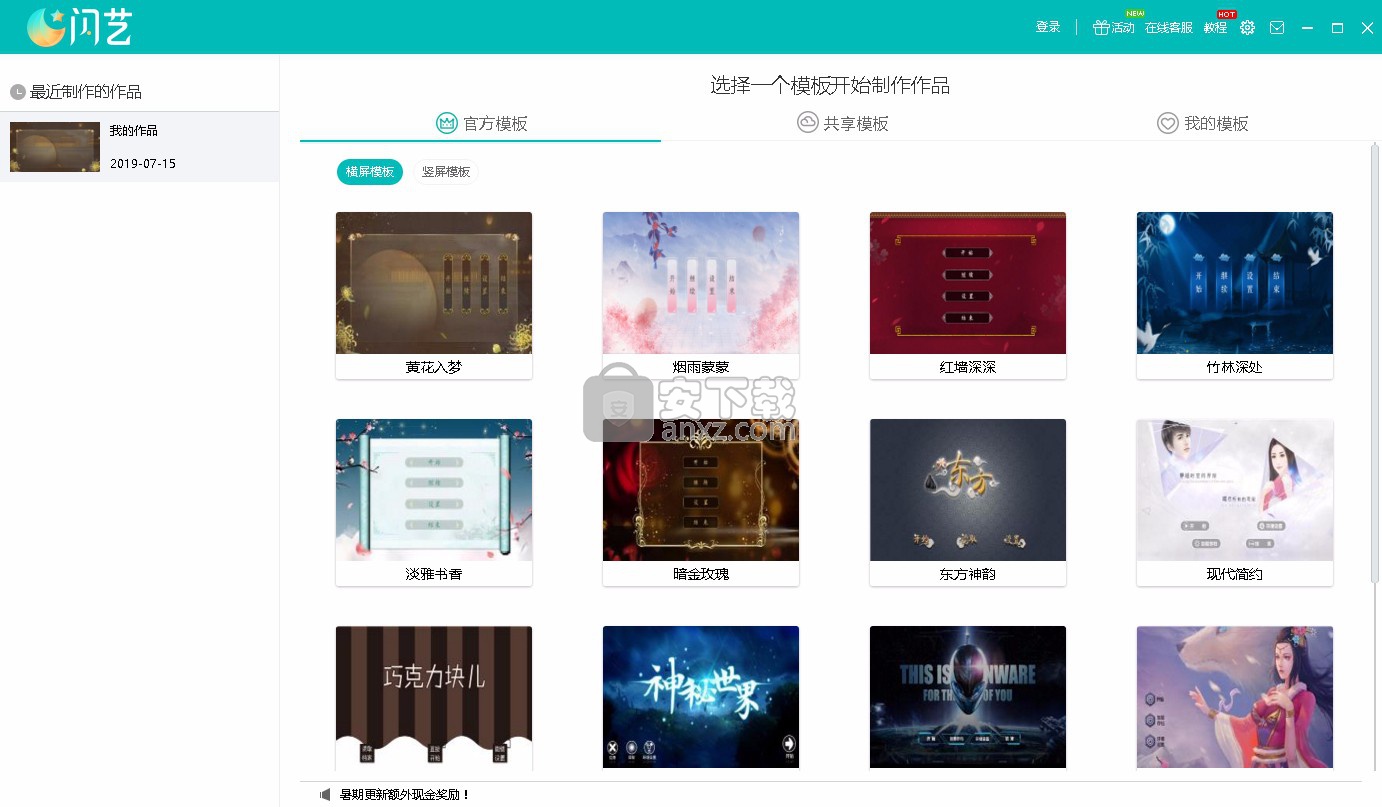
软件功能
菜单栏
包含闪艺logo、登录、活动入口、在线客服、教程入口、设置、消息中心、放大缩小窗口与关闭制作工具按钮。
模板选择栏
包含官方模板、共享模板、我的模板。官方和共享模板可直接预览,使用或下载;我的模板为自制的diy模板,下载后的模板也在此分类下显示。
广播公告栏
官方发出的公告、通知、活动等推送。
消息中心:包含客服消息和系统消息。客服消息包括作品审核消息与客服消息;系统消息为官方发出的系统消息。
放大缩小窗口与关闭制作工具按钮:控制整个制作工具的开关按钮。
设置:包含意见反馈、审核标准、素材使用协议、版本信息、更新内容、更改存放路径、显示鼠标坐标。
显示文本:
点击显示文本指令,会在当前剧情中出现对话框,可以在其中输入剧情文字内容。
相当于一组效果指令的停止符,也就是一个完整剧情。
隐藏文本:
点击隐藏文本指令,会隐藏当前显示的对话框文本。
多使用于需要单独展示多个画面动效时,如文本指令之后无动效指令,只是继续添加文本指令的情况下,不需要添加此隐藏文本指令;不然会导致作品发布后,对话框频繁闪烁情况。
对话框动效:
点击对话框动效指令,则会给当前的对话框赋予动画。
注释:
点击注释,可以在指令间写下一些剧情或设置的标注性文字,可以有效让高级剧情的分类更为整洁规范。
注释仅供作者本人查看,玩家无法查看。
音效:
点击添加音效指令,也可直接从素材库选择音音效添加,可插入多个音效。
停止音乐:
点击该指令,可插入停止当前背景音乐指令。
停止音效:
点击该指令,可以停止任意音轨上播放的音效。
④ 逻辑指令
文字选项:
可添加选项分支,分支下仍可设置指令。
条件分支:
可添加条件分支,即必须达成条件才可进入的分支剧情。
章节跳转:
点击该指令,则执行章节跳转,可以跳转到指定的章节。
插播剧情:
点击该指令,可以插播单独章节剧情,并在该章节剧情结束后回到当前剧情继续往下执行。
返回封面:
点击该指令,则执行跳回封面,并且该指令后的指令都不会执行。
返回分支:
点击该指令,可以从分支内返回到分支上的主剧情,剧情内容会遗留设置返回分支指令前的一个剧情内容。
当分支较多比较难数总分支数的情况,可以根据剧情选项分支(条件分支分支)列表的个数来判定。
跳出分支:
点击该指令,可设置跳出当前分支,进入后续主线剧情。
数值操作:
点击该指令,可以进行数值操作。
呼出界面:
点击该指令,可设置打开高级界面任意指定组件以及系统存读档界面等。
存/读档设置:
点击该指令可以在当前添加自动存档/读档指令,自动档的开启和停用需在设置内先勾选。
禁用存/读档:
点击添加禁用存/读档指令,该指令下一个剧情将无法使用存/读档功能。
⑤ 效果指令
等待:
等待指令可以添加在任意指令后,让剧情等待任意时间后再继续接下来的指令。
动效后方一定得添加执行动效的等待时间(等待时间换算:1000ms = 1秒)。
自动播放:
点击该指令,选中开启,可以从当前开始自动播放该指令之后的指令,再次点击选择关闭则从该指令后停止自动播放。
天气:
点击该指令,选择相应的天气效果,会在当前指令开始的后续指令播放天气效果;
当需要停止天气效果时,点击天气效果,设置天气效果为无即可停止。
震动级别:分为5个等级,震动等级从5-1逐渐加强,震动级别1震动时长为600ms;如需更久的震动,可选择持续时间,在后方输入1-60s之间的数值。
动画延迟:延迟多长时间才播放震动动画。
循环震动:勾选后,持续震动不停。
对话框模式:可切换对话框的模式,模式包含头像模式、名称模式、旁白模式、隐藏模式。
锁定对话框:勾选状态为锁定,未勾选状态为不锁定(解锁的状态下,对话框可随意移动位置)。
对话框语速:剧情文字的显示速度,包含极快、很快、一般、很慢、极慢。
直接显示:勾选后,剧情文字在点击后直接全部显现。
文字大小:更改剧情内文字的大小,后方小方块可更改文字颜色。
文字停顿:设置剧情文字与文字间的停顿时间,以毫秒为单位,设置完成后点击后方插入按钮即可插入到剧情中。
插入数值:点击后可插入相应数值到对话框剧情内。
位置:对话框放置在制作界面的位置。
透明度:调整对话框的透明度。
元素坐标:设置对话框X,Y坐标数值。
重置:可复原对话框初始位置(需在解锁“锁定对话框”的情况下方可使用)。
还原默认:点击后,除对话框位置外,其他还原到默认设置状态。
模式:包含普通、计时生效、计时失效三种形式。
*①普通:为进行作品时正常可直接点击的选项。
*②计时生效:在设定了时间后,在计时期间该选项无法点击,需等待计时结束后方可点击的选项。
*③计时失效:在设定了时间后,在计时期间内可点击选项,当计时结束后,该选项无法点击。
时间:计时生效与计时失效模式下才会开启使用。包含固定值、普通数值、永久数值与购买数值四种设置方式。可通过直接输入时间的方式或数值判定的方式来定义时间的长度。
显示时间:勾选状态下,会在选项上显示倒计时;未勾选状态下,则不在选项上显示倒计时。
生效时:选项生效时的文本字体大小与颜色的更改,可设置生效时隐藏选项文字。
失效时:选项失效时的文本字体大小与颜色的更改,可设置失效时隐藏选项文字。
元素坐标:选项的X,Y轴位置坐标。如是无意移动到了选项按钮,可点击重置按钮恢复到初始位置上。
滑动音效:鼠标滑过选项时所响起的音效。
软件特色
此软件操作简单,即使您是电脑新手也能上手操作
此软件通过各大杀毒软件的检测,不会携带任何危害电脑安全的信息
可修改字体颜色和字体大小
支持自定义章节跳转
支持设置选项分支、条件分支、图片选项等功能
支持第三方账号登录,例如QQ、微信、微博
软件提供的模板丰富,可供用户参考使用
支持将制作完成的内容导出到电脑中进行保存
支持本地导入素材或从软件里面搜索添加素材
可使人物或道具移动
可设置背景的转场效果
可制作章节的快捷通道
可制作背包界面、探索模式大地图、作品商城等
支持制作战斗系统和养成系统
可压缩图片素材,让作品更流畅
可用气泡模式制作微信对话或者发红包界面
可使用PSD格式的模板素材和立绘素材
支持使用多帧素材制作动态特效
可制作商城异步连载
可利用定时器实现倒计时效果
支持制作打地鼠内置小游戏
可制作触摸系统模式
安装方法
1、找到下载完成的压缩包并解压,然后双击“shanyi_maker_20849.exe”应用程序即可进入安装步骤。
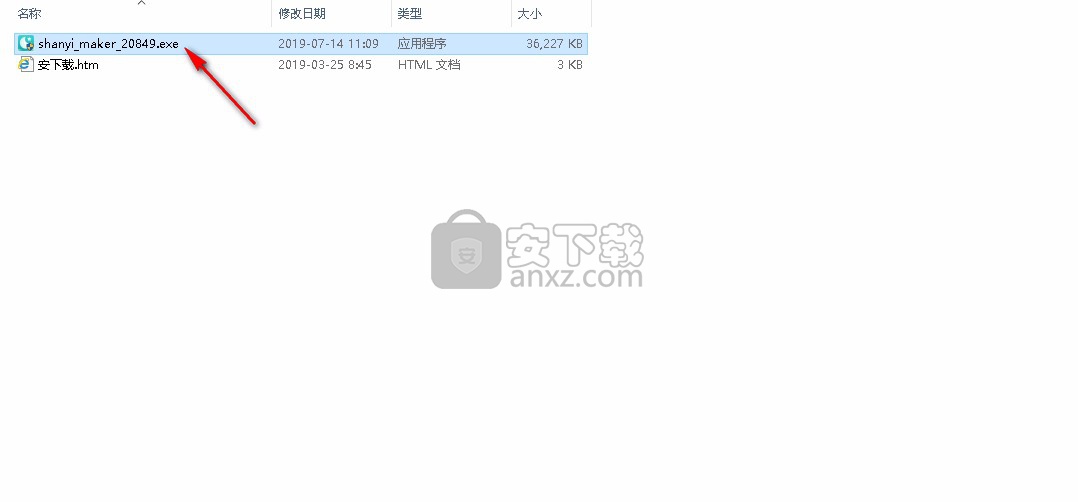
2、点击【立即安装】即可将此程序安装到您的计算机中,切记一定要勾选阅读并同意前的选项框。
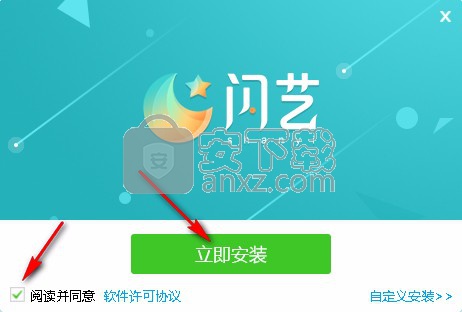
3.如果您想更改文件的存储位置,请点击自定义安装,然后单击【浏览】并选择目标文件夹,选择完成后点击立即安装。
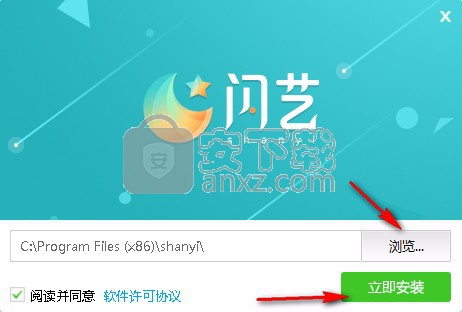
4、等待安装过程,大约需要十秒钟左右的时间即可安装完成,安装完成后软件会自行启动。
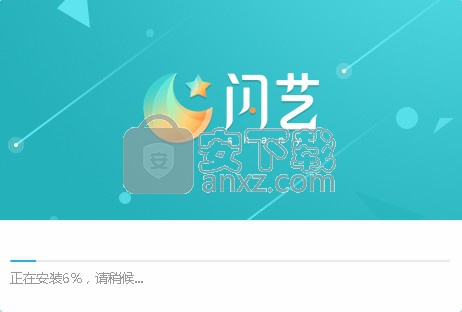
使用方法
如何使用素材
1、进入作品编辑界面,选中剧情,点击菜单栏上“素材库”按钮。

2、展现在我们眼前的是闪艺素材库。
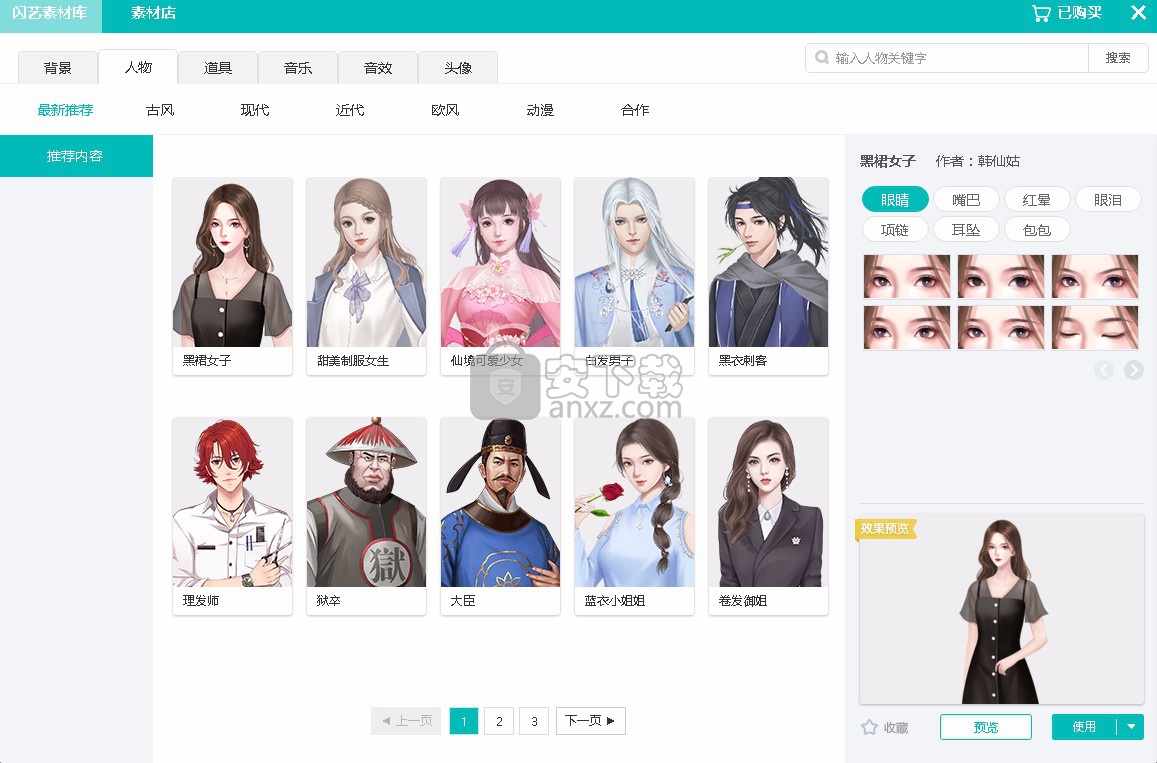
3、素材库包含六大素材分类,分别是:背景、人物、道具、音乐、音效、头像。

4、素材的使用。给剧情添加背景素材。选中背景分类,在一级分类下选择符合制作作品风格的分类。

选择一级分类后,可在二级分类下选择具体需要的场景类别。
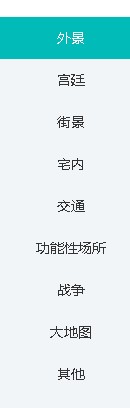
选择类别后,在素材展示区选择所需的素材。
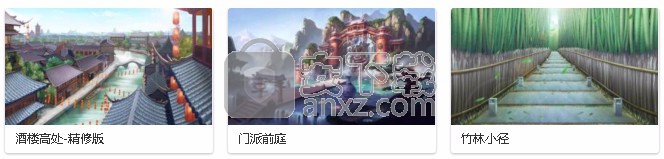
在右上角素材时段展示区,点击选择所需的背景时间段。
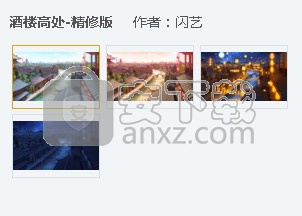
确认后,在右下方效果预览下点击“使用”按钮,即可添加到剧情中。
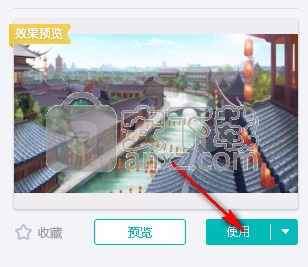
使用按钮右侧下三角,点击可选择素材清晰度。
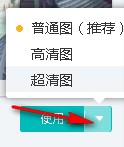
给剧情添加人物素材。
选中人物分类,在一级分类下选择符合制作作品风格的分类。

选择一级分类后,可在二级分类下选择具体需要的人物类别。
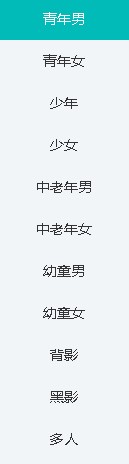
选择类别后,在素材展示区选择喜欢的人物素材。
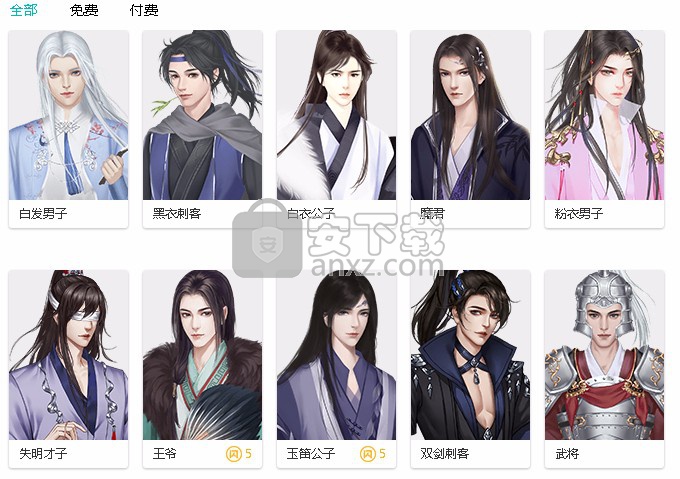
在右上角素材情绪选择区,点击指定部位,选择合适的搭配。
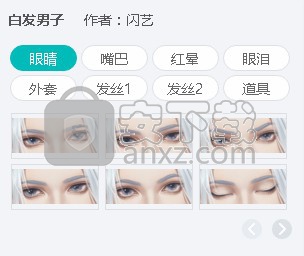
确认后,在右下方效果预览下点击“使用”按钮,即可添加到剧情中。
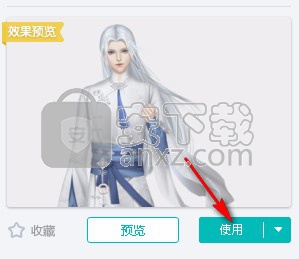
给剧情添加音乐素材。
选中音乐分类,在一级分类下选择符合制作作品风格的分类。
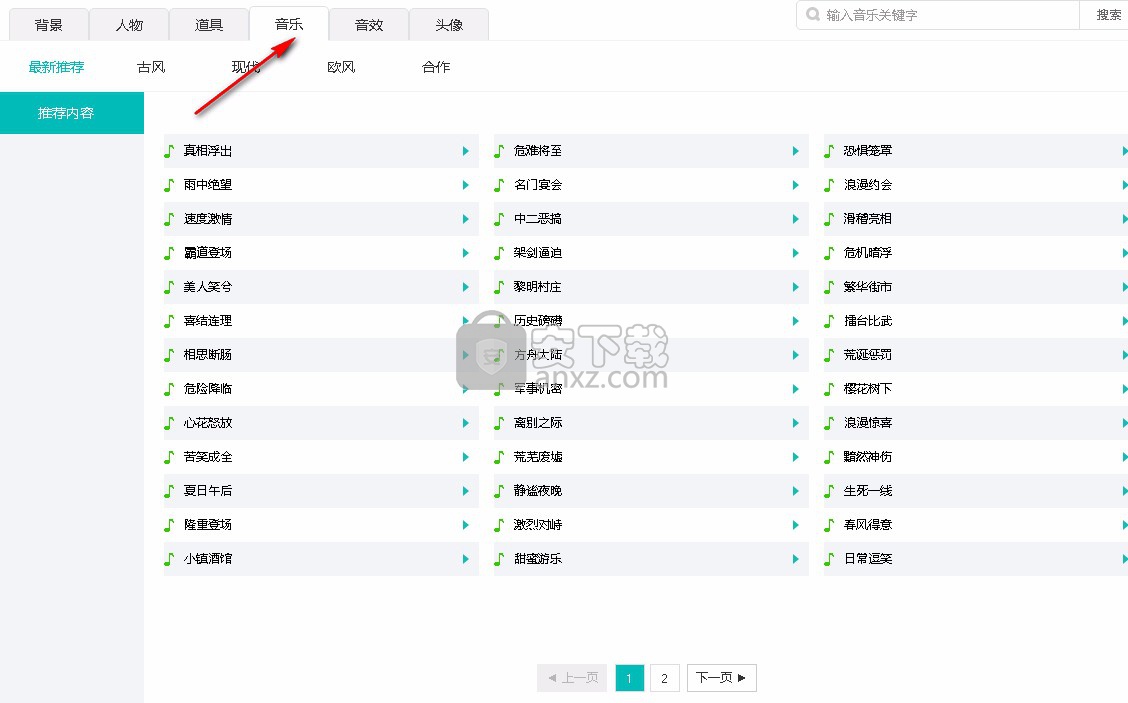
给剧情添加音效素材。
选中音效分类,在一级分类下选择符合制作作品风格的分类。

其他的操作都与上面的操作步骤一样,用户自行添加即可。
5、
素材下载
背景、人物、道具、头像
可点击右下方效果预览处,收藏素材。
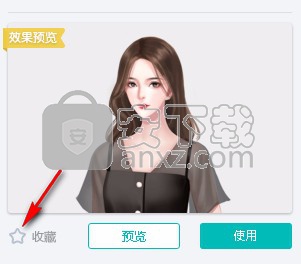
关闭素材库,点击素材栏“我的素材”相应素材分类下的“收藏”文件夹。
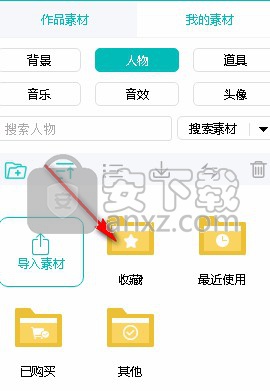
点击进入文件夹,在需要下载的素材处,点击鼠标右键,选择“下载”,即会下载该素材并弹出下载路径的文件夹。
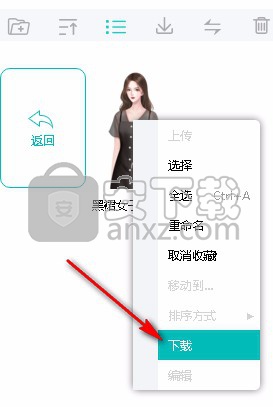
音乐、音效
在音乐、音效展示区将鼠标移入到需要下载的音乐、音效上,点击后方“收藏”按钮。
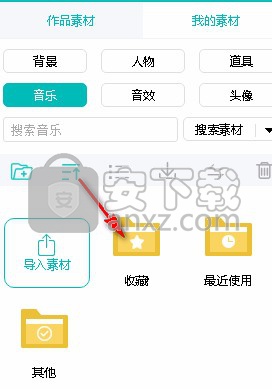
点击进入文件夹,在需要下载的素材处,点击鼠标右键,选择“下载”,即会下载该素材并弹出下载路径的文件夹。
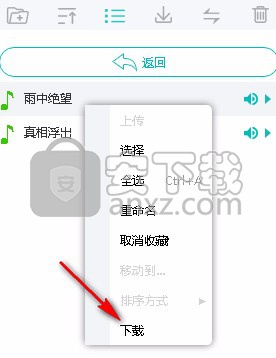
更新日志
【新增功能】
一、素材栏新增快捷按钮
二、气泡模式新增回放界面;气泡对话框自适应文本长度
三、高级界面支持缩放编辑
四、高级剧情添图片素材,支持自定义宽高
五、作品发布新增审核说明
六、新增数值指代图片
七、选项命名支持插入字符串
八、支持设置付费存档位
九、新增动图上传下载功能
【优化调整】
十、高级界面事件优化
十一、图片初始坐标改
人气软件
-

ApowerPDF终身商业授权版(PDF编辑软件) 25.3 MB
/简体中文 -

Microsoft visio 2010 575 MB
/简体中文 -

microsoft visio 2013简体中文 919 MB
/简体中文 -

捷速OCR文字识别软件 1.51 MB
/简体中文 -

风云OCR文字识别 0.73 MB
/简体中文 -

手写模拟器 59.0 MB
/简体中文 -

闪电OCR图片文字识别软件 38.9 MB
/简体中文 -

EDiary 5.50 MB
/简体中文 -

马头人插件下载(含激活码) 331 MB
/简体中文 -

Desktop Plagiarism Checker(论文查重软件) 3.95 MB
/英文


 极速PDF编辑器 v3.0.5.2
极速PDF编辑器 v3.0.5.2  橙瓜码字软件 3.0.7
橙瓜码字软件 3.0.7  quickchm(CHM文件制作工具) v3.4
quickchm(CHM文件制作工具) v3.4  diffpdf(PDF文档比较工具) v5.6.7.0 绿色
diffpdf(PDF文档比较工具) v5.6.7.0 绿色  文本巨匠 3.0
文本巨匠 3.0  Text Editor Pro v10.3.0 绿色版
Text Editor Pro v10.3.0 绿色版  OCR文字识别 ABBYY FineReader Pro 14 中文
OCR文字识别 ABBYY FineReader Pro 14 中文 












